MFC-J3720
คำถามที่พบบ่อย และการแก้ปัญหาเบื้องต้น |
เครื่องไม่ป้อนกระดาษ
มีหลายเหตุผลที่ทำให้เครื่องของบราเดอร์แสดงข้อความว่า No Paper Fed หรือ No Paper Fed #1 หรือ No Paper Fed #2 ลองปฏิบัติตามแต่ละขั้นตอนเพื่อลบข้อความแสดงความผิดพลาด No Paper Fed หรือ No Paper Fed #1 หรือ No Paper Fed #2
สาเหตุที่ 1: กระดาษในเครื่องหมดลง หรือบรรจุกระดาษลงในถาดป้อนกระดาษอย่างไม่ถูกวิธี
สาเหตุที่ 2: มีกระดาษติดอยู่ในเครื่อง
สาเหตุที่ 3: ผงฝุ่นของกระดาษสะสมอยู่บนพื้นผิวของลูกยางดึงกระดาษ
สาเหตุที่ 4: ปิดฝาครอบแก้ปัญหากระดาษติดไม่เรียบร้อย
สาเหตุที่ 5: ใส่ถาดป้อนกระดาษเข้าเครื่องยังไม่สุด
สาเหตุที่ 6: วางกระดาษไม่ตรงแนวกึ่งกลางของช่องป้อนกระดาษด้วยมือ
หมายเหตุ: ภาพประกอบด้านล่างมาจากผลิตภัณฑ์ตัวอย่าง และอาจแตกต่างไปจากเครื่องบราเดอร์ของคุณ
สาเหตุที่ 1:
กระดาษในเครื่องบราเดอร์หมดลง หรือบรรจุกระดาษลงในถาดป้อนกระดาษอย่างไม่ถูกวิธี
-
ปฏิบัติตามวิธีใดวิธีหนึ่งต่อไปนี้:
-
เติมกระดาษในถาดป้อนกระดาษ (คลิกที่นี่เพื่อดูวิธีการบรรจุกระดาษ)
-
นำกระดาษออกมา และบรรจุกระดาษกลับเข้าไปในถาดอีกครั้ง
-
เติมกระดาษในถาดป้อนกระดาษ (คลิกที่นี่เพื่อดูวิธีการบรรจุกระดาษ)
- กดปุ่ม OK บนหน้าจอระบบสัมผัส
สาเหตุที่ 2:
มีกระดาษติดอยู่ในเครื่อง นำกระดาษที่ติดออกมาจากตัวเครื่อง (คลิกที่นี่เพื่อดูวิธีการนำกระดาษที่ติดออกมาจากตัวเครื่อง)
หากเกิดความผิดพลาดลักษณะนี้บ่อยระหว่างการทำสำเนาเอกสารแบบ 2 หน้า หรือการพิมพ์เอกสารแบบ 2 หน้า แสดงว่าลูกกลิ้งป้อนกระดาษอาจเปื้อนหมึก
ปฏิบัติตามขั้นตอนด้านล่างเพื่อทำความสะอาดลูกกลิ้งป้อนกระดาษ:
-
ถอดปลั๊กเครื่องบราเดอร์ออกจากเต้าเสียบปลั๊กไฟ
-
ดึงถาดกระดาษออกมา (1) จนสุดทางของตัวเครื่อง
 หากแผงกั้นรับกระดาษออกถูกกางออกมา ให้ท่านพับเก็บให้เรียบร้อย จากนั้นจึงปิดแผ่นรองรับกระดาษออก
หากแผงกั้นรับกระดาษออกถูกกางออกมา ให้ท่านพับเก็บให้เรียบร้อย จากนั้นจึงปิดแผ่นรองรับกระดาษออก -
ทำความสะอาดที่ด้านหน้าของลูกยางป้อนกระดาษ (1) โดยใช้ผ้านุ่มไม่มีขนชุบน้ำบิดพอหมาดๆ เช็ดทำความสะอาดโดยถูไปทางด้านข้างซ้าย-ขวา หลังทำความสะอาด ให้เช็ดลูกยางดึงกระดาษให้แห้งสนิทโดยใช้ผ้าแห้งและนุ่มที่ไม่มีขน

-
ยกแผงกั้นแก้ปัญหากระดาษติดสีเขียวขึ้น (2) จากนั้นทำความสะอาดที่ด้านหลังของลูกยางป้อนกระดาษ (1) โดยใช้ผ้านุ่มๆ ที่ไม่มีขนชุบน้ำเปล่า หลังทำความสะอาด ให้เช็ดลูกยางดึงกระดาษให้แห้งสนิทโดยใช้ผ้าแห้งและนุ่มที่ไม่มีขน

-
ใส่ถาดป้อนกระดาษกลับเข้าไปในตัวเครื่องให้แน่นหนา
-
เชื่อมต่อสายไฟอีกครั้ง
ห้ามใช้งานเครื่องในเวลานี้จนกว่าลูกยางจะแห้งสนิท การใช้เครื่องก่อนที่ลูกยางจะแห้งสนิท อาจทำให้เกิดปัญหาเกี่ยวกับการป้อนกระดาษ
สาเหตุที่ 3:
ผงฝุ่นของกระดาษสะสมอยู่บนพื้นผิวของลูกยางดึงกระดาษ ทำความสะอาดลูกยางดึงกระดาษ (คลิกที่นี่เพื่อดูวิธีการทำความสะอาดลูกยางดึงกระดาษ)
สาเหตุที่ 4:
ปิดฝาครอบแก้ปัญหากระดาษติดไม่เรียบร้อย
ตรวจสอบฝาครอบแก้ปัญหากระดาษติดให้เรียบร้อยทั้งสองด้าน

สาเหตุที่ 5:
ใส่ถาดป้อนกระดาษเข้าเครื่องยังไม่สุด
-
ดึงถาดป้อนกระดาษ (1) ออกมาจากตัวเครื่องจนสุด
หากเครื่องของท่านมีถาดป้อนกระดาษถาดที่ #2 (2) ให้ท่านดึงถาดป้อนกระดาษดังกล่าวออกมาด้วยเช่นกัน


-
ใส่ถาดป้อนกระดาษกลับเข้าไปในเครื่องจนล็อคเข้าที่
หากเครื่องของท่านมีถาดป้อนกระดาษถาดที่ #2 ให้ใส่ถาดป้อนกระดาษนี้กลับเข้าเครื่องด้วยเช่นกัน

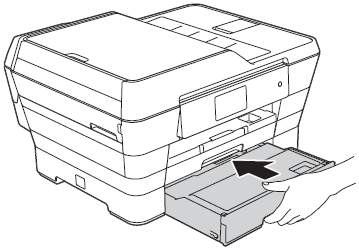
- กดปุ่ม OK บนหน้าจอระบบสัมผัส
สาเหตุที่ 6:
วางกระดาษไม่ตรงแนวกึ่งกลางของช่องป้อนกระดาษด้วยมือ
นำกระดาษออกมา และบรรจุกระดาษให้ตรงแนวกึ่งกลางของช่องป้อนกระดาษด้วยมือ จากนั้นกดปุ่ม OK บนหน้าจอระบบสัมผัส (คลิกที่นี่เพื่อดูวิธีการบรรจุกระดาษในช่องป้อนกระดาษด้วยมือ)
